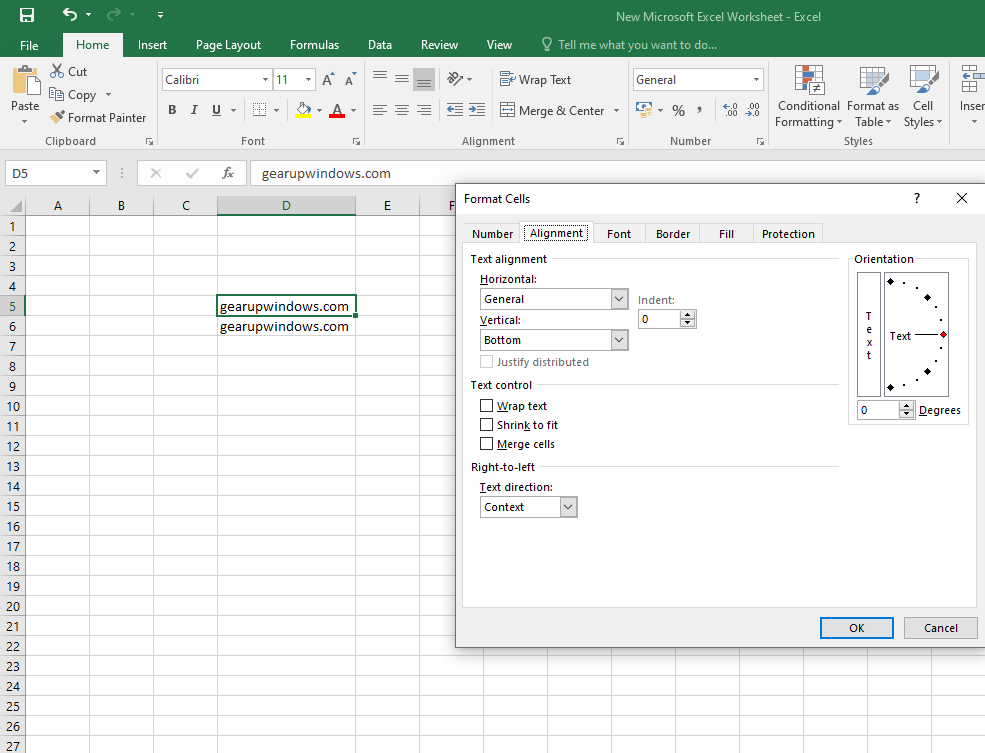C’è un sacco di personalizzazione è possibile nei documenti di Microsoft Excel. In questo post, vedremo di ruotare un testo in un foglio di calcolo Excel. Questo articolo ti aiuterà se desideri ruotare un testo in un foglio di calcolo Excel in base alle tue esigenze.
In vari momenti è necessario personalizzare un foglio di calcolo Excel per adattarne il contenuto a una dimensione specificata e potrebbe essere necessario ruotare il testo. Potrebbe essere necessario personalizzare il foglio di calcolo per progetti scolastici o in ufficio. Excel è dotato di una funzione di orientamento per ruotare il testo nella direzione desiderata se si desidera ruotare il testo in una cella o più celle una volta – possibile con questa funzionalità.
Argomenti trattati
Come ruotare il testo in un foglio di calcolo MS Excel?
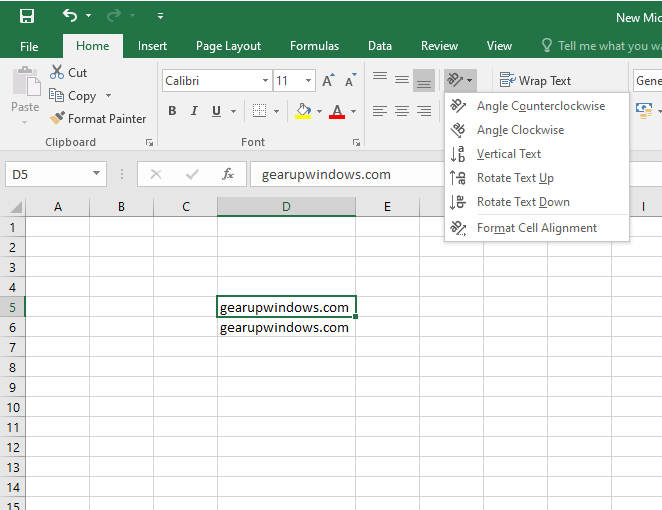
- Angolo in senso Antiorario
- Angolo in senso Orario
- Testo Verticale
- Ruotare il Testo in Alto
- Ruotare il Testo in Basso
- Formato celle Allineamento
È possibile scegliere un’impostazione orientamento secondo il vostro requisito. Opzioni Angolo in senso antiorario, Angolo in senso orario, Testo verticale, Ruotare il testo su e Ruotare il testo giù sono predefiniti, che cambierà la direzione del testo in modo predefinito.
Se non sei ancora soddisfatto di alcun allineamento del testo predefinito, puoi selezionare l’ultima opzione, Formatta l’allineamento delle celle. Con questa opzione, è possibile modificare la direzione del testo e l’angolo del testo in base alle proprie esigenze.